Jak zatrzymać / wyłączyć kolor automatycznego wypełnienia w programie Excel?
W programie Excel, jeśli wypełnisz kolor w komórkach zakresu więcej niż dwa razy w sposób ciągły, a kiedy przejdziesz do następnej komórki, naciskając klawisz Enter, komórka zostanie automatycznie wypełniona tym samym kolorem. Czasami denerwuje Cię kolor automatycznego wypełnienia. Teraz powiem ci o metodzie zatrzymywania automatycznego wypełniania kolorów w programie Excel.
 |
 |
 |
Zatrzymaj automatyczne wypełnienie koloru w programie Excel
 Zatrzymaj automatyczne wypełnienie koloru w programie Excel
Zatrzymaj automatyczne wypełnienie koloru w programie Excel
Musisz przejść do opcji programu Excel, aby odznaczyć opcję wyłączenia automatycznego wypełnienia koloru.
W programie Excel 2007/2010/2013
1. Uruchom program Excel i kliknij Biurowe przycisk/filet karta> Opcje. Zobacz zrzut ekranu:

2. kliknij Zaawansowane w lewym okienku i odznacz Rozszerz formaty i formuły zakresu danych opcja.

3. kliknij OK aby zamknąć okno dialogowe, a następnie po naciśnięciu Wchodzę aby przejść do następnej komórki, kolor nie wypełni komórki automatycznie.
W programie Excel 2003.
1. Włącz program Excel i kliknij Tools > Opcje. Zobacz zrzut ekranu:
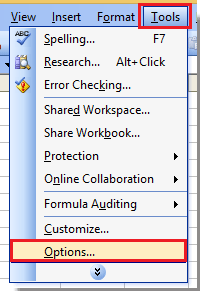
2. w Opcje dialog, kliknij Edytuj kartę, odznacz Rozszerz formaty i formuły zakresu danych opcja.

3. kliknij OK aby zamknąć okno.
Najlepsze narzędzia biurowe
Zwiększ swoje umiejętności Excela dzięki Kutools for Excel i doświadcz wydajności jak nigdy dotąd. Kutools dla programu Excel oferuje ponad 300 zaawansowanych funkcji zwiększających produktywność i oszczędzających czas. Kliknij tutaj, aby uzyskać funkcję, której najbardziej potrzebujesz...

Karta Office wprowadza interfejs z zakładkami do pakietu Office i znacznie ułatwia pracę
- Włącz edycję i czytanie na kartach w programach Word, Excel, PowerPoint, Publisher, Access, Visio i Project.
- Otwieraj i twórz wiele dokumentów w nowych kartach tego samego okna, a nie w nowych oknach.
- Zwiększa produktywność o 50% i redukuje setki kliknięć myszką każdego dnia!

